
Ebben a bejegyzésben megtudhatja, hogyan állíthatja be könnyen a minta képernyőzárat a Galaxy Note20 készülékén. Ha be van állítva, meg kell rajzolnia a mintát a telefon feloldásához. Az eszköz és más, igazolást igénylő dolgok alaphelyzetbe állításakor a rendszer arra is megkérdezi.
Az arc- és ujjlenyomat-feloldáson kívül a Galaxy Note20 egyéb biztonsági funkciókkal is rendelkezik, amelyek még az okostelefonokon történő arc- és ujjlenyomat-beolvasás használata előtt is léteztek. Ezek a következők. Csúsztassa ujját, a mintát, a PIN-kódot és a jelszót.
De ebben az oktatóanyagban megmutatjuk, hogyan állíthatja be a Pattern képernyőzárat a telefonján. A biztonság szempontjából nem igazán olyan erős, de valahogy mindig megvédheti készülékét.
A kezdéshez csúsztassa lefelé a képernyő tetejét, és érintse meg a Beállítások ikont, vagy húzza felfelé a képernyő alját az alkalmazásfiók felhúzásához, és koppintson az ikonjára.

Görgessen egy kicsit lefelé, hogy megtalálja a Képernyőzár lehetőséget, majd érintse meg azt.
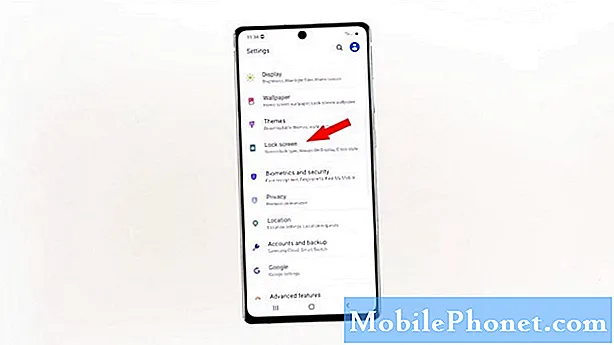
Koppintson a Képernyőzár típusa elemre.
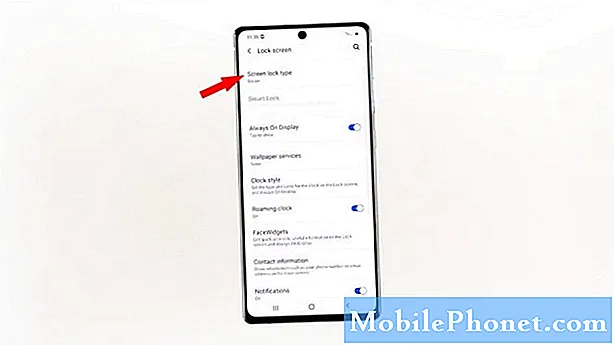
A következő képernyőn megjelenik a használható képernyőzárak listája, de ebben az oktatóanyagban a minta zárolását keressük, ezért koppintson a Minta elemre.
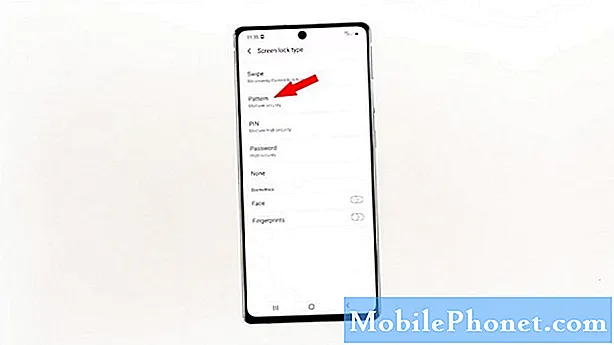
A következő képernyőn hozzon létre egy mintát, amelyet a telefon feloldásához használ, majd érintse meg a Folytatás gombot.
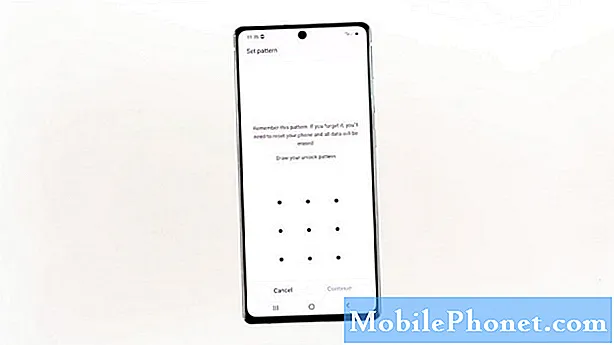
Rajzolja ugyanazt a mintát, majd érintse meg a Megerősítés elemet.
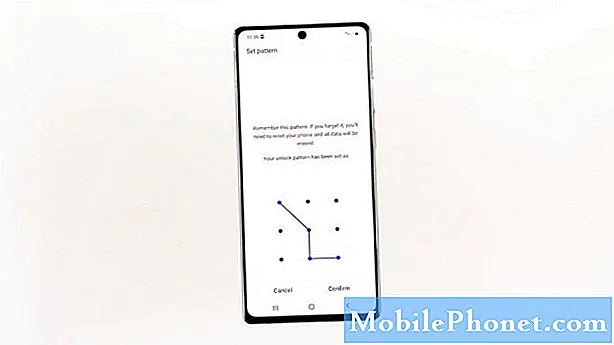
Most a Galaxy Note 20-t a Pattern zár rögzíti. A készülék feloldásához helyesen kell megadnia a mintát. Bizonyos folyamatok azonosítására is felhasználják.
Reméljük, hogy ez az egyszerű bemutató így vagy úgy segíthet.
Kérjük, támogasson minket a YouTube-csatornánkra való feliratkozással. Szükségünk van a támogatására, hogy a jövőben is folytathassuk a hasznos tartalmak létrehozását.
OLVASSA EL:
- A Galaxy Note20 összes beállításának visszaállítása
- A Galaxy Note20 beállítása
- Samsung Galaxy Note20 kicsomagolás


